Vil du gerne lære at lave en SimpleSAMLphp installation på Ubuntu Linux? I denne tutorial, vil vi vise dig, hvordan du installerer, konfigurere og få adgang til SimpleSAMLphp på en computer, der kører Ubuntu Linux.
• Ubuntu 18.04
• Ubuntu 19.04
• SimpleSAMLphp
SimpleSAMLphp Relateret Tutorial:
På denne side tilbyder vi hurtig adgang til en liste over tutorials relateret til SimpleSAMLphp.
Tutorial SimpleSAMLphp - Installation på Ubuntu Linux
Installer listen over påkrævede programmer.
Installer Apache webserver med PHP støtte.
Genstart Apache-tjenesten.
Download og installer SimpleSAMLphp-programmet.
Rediger konfigurationsfilen Apache 000-default.conf.
Her er 000-default.conf-filen før vores konfiguration.
Her er 000-default.conf-filen efter vores konfiguration.
Apache-serveren blev konfigureret til at omdirigere /simplesaml til /var/simplesamlphp/www.
Apache-serveren blev konfigureret til at anmode om godkendelse til at gøre denne mappe for at få adgang til.
Genstart Apache-tjenesten.
Rediger konfigurationsfilen /var/simplesamlphp/config/config.php.
Du skal ændre følgende linjer.
Her er vores konfiguration.
I vores eksempel har vi konfigureret navnet Bruno som den tekniske kontakt.
I vores eksempel sætter vi admin@techexpert.tips som teknisk kontakt.
I vores eksempel angiver vi adgangskoden til administratorkontoen som kamisama123.
Eventuelt bør du ændre secretsalt mulighed til en tilfældig sætning.
Selvstudium SimpleSAMLphp - Webgrænseflade
Åbn din browser og indtast IP-adressen på din webserver plus / simplesaml.
I vores eksempel blev følgende webadresse indtastet i browseren:
• http://192.168.0.10/simplesaml
Den SimpleSAMLphp web interface bør præsenteres.
Vælg det ønskede sprog øverst på denne side.

Klik på den navngivne indstilling: Log ind som administrator.
Brug standardbrugernavnet og din adgangskode på loginskærmen.
• Default Username: admin
• Standard adgangskode: kamisama123
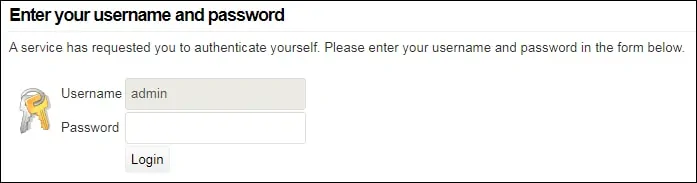
Efter et vellykket login, vil du blive sendt til SimpleSAMLphp Dashboard.

Tillykke! SimpleSAMLphp-installationen blev fuldført.